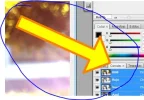ramonjosegn
Sigma
Verificación en dos pasos activada
Verificado por Whatsapp
¡Usuario popular!
Hola chic@s.
Ayer después de publicar mi tutorial - http://forobeta.com/tutoriales-de-diseno-grafico/390000-mezcla-2-fotos-adobe-photoshop.html
algunos usuarios me comentaron que les hubiese gustado que la chica se viera integrada en la playa y no "fundida" con la foto inferior.
He estado haciendo algunas pruebas y creo que puedo explicaros una técnica sencilla para llevar a la gente de un escenario a otro (ojo porque requieren algo de práctica).
No va a funcionar con todas las fotos, lo ideal es que el fondo tenga un buen contraste, pero he hecho algunos ajustes personales para que pueda ser más sencillo manejarlo.
Además es la base para otros sistemas más manuales, en este caso lo que nos interesa es que podamos extraer el pelo de forma sencilla que sería donde más se complica el trabajo.
¿QUÉ NECESITAS?
- El programa Adobe Photoshop (puedes bajar una versión demo de la web de Adobe)
- La foto de la persona que vas a llevar a la playa (o cambiar de fondo), en mi caso voy a usar esta imagen gratutita:
Young woman sends a kiss | JÉSHOOTS | Photos for business or personal use in high resolution for free
- La foto que usaremos de fondo, en mi caso voy a usar esta foto
Palm Tree Beauty Free Stock Photo - Free Images
Son bastantes pasos así que trataré de ser lo más conciso posible, no voy a explicar cómo usar las herramientas básicas de Photoshop (pinceles, aerógrafos, etc) o cómo cambiar de color, si tienes dudas pregunta pero me saltaré esos pasos.
PARTE 1 - MEJORANDO EL CONTRASTE DE LA IMAGEN
PASO 1. -
Baja y/o abre la foto de la persona con la que vas a trabajar:
En mi caso lo haré con esta foto:

Nos aseguramos de que la foto está en modo RGB (imagen > modo > RGB - debe estar activado)
PASO 2. -
Duplicamos la capa de FONDO con el botón derecho (duplicar fondo), podemos dejar el nombre por defecto


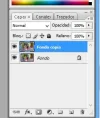
PASO 3. -
Accedemos al menú IMAGEN > APLICAR IMAGEN (sé que es un menú poco usado, pero allá vamos)

PASO 4. -
Aplicamos los ajustes adecuados para que la imagen tenga más contraste, en mi caso voy a aplicar los siguientes, puedes probar con otros por supuesto

PARTE 2 - CREANDO UNA MÁSCARA AUTOMÁTICA
A continuación lo que vamos a crear es una máscara automática, ya que el fondo de nuestra imagen no está bien definido (aunque lo hemos mejorado en la parte anterior), habrá zonas que trabajaremos a mano, la zona que nos interesa más es la del pelo, que es la más complicada de trabajar manualmente.
PASO 5. -
Hacemos clic en la paleta CANALES para activarla.

PASO 6. -
Con el botón derecho sobre el canal azul, seleccionamos DUPLICAR CANAL AZUL, aceptamos el nombre automático por defecto

PASO 7. -
Si es necesario dejamos activado sólo el canal COPIA AZUL haciendo clic sobre el, y dejamos sólo visible el ojo de esa capa
Ajustamos el contraste de este nuevo canal, para ello haremos uso de IMAGEN > AJUSTAR > NIVELES.
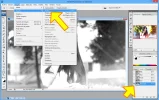
Llevaremos los dos deslizadores de la gráfica de los extremos hacia el centro hasta que la imagen tenga mayor contraste (que el interior de la persona se vuelva todo lo negro que podamos sin perder el borde)
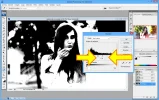
Aceptamos
PARTE 3 - REFINANDO LA MÁSCARA
PASO 8. -
Como la idea es que la persona esté completamente cubierta con el color negro, y como vemos en el resultado anterior que hay zonas blancas, tomamos el aerógrafo con un pincel de bordes algo difuminados y vamos pintando todo el interior de la mujer (puedes tener la imagen original a la vista para no equivocarte).
En mi caso la he pintado de esta forma hasta que que se intuya la silueta de la chica (puedes activar la capa-canal RGB para guiarte):

PASO 9. -
Hacemos clic en el botón CARGAR CANAL COMO SELECCIÓN

PASO 10. -
Invertimos la selección con el menú SELECCIÓN > INVERTIR
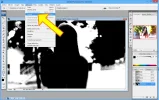
PASO 11. -
Hacemos clic en EL CANAL RGB para volver a activar la foto y salir del modo de edición de CANALES y activamos la paleta de CAPAS

PASO 12. -
Eliminamos la capa que usamos para mejorar el contraste
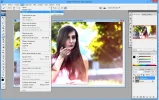
PARTE 4 - CREANDO EL FOTOMONTAJE
PASO 13. -
Hacemos doble clic en la capa fondo para cambiarle el nombre, ya que la capa fondo no acepta máscaras que es lo que usaremos para crear el fotomontaje. Podemos dejar el nombre por defecto.

PASO 14. -
Hacemos clic en el botón MÁSCARA, verás que algunas partes de la imagen se vuelven transparentes TENEMOS YA EL TRABAJO MÁS COMPLICADO REALIZADO, ¿HA ESTADO DIFÍCIL?

PASO 15. -
Abrimos la imagen de la playa

PASO 16. -
Arrastramos el icono de capa de la chica sobre la imagen de la playa

PASO 17. -
Con la herramienta MOVER Y ESCALAR UBICAMOS EL TAMAÑO Y POSICIÓN DE LA chica

PASO 18. -
Haciendo clic en el icono de la máscara pintamos con el aerógrafo suavemente con colores blanco y negro para tapar o descubrir las partes de la imagen que nos sobran o nos faltan.
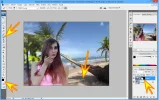
PASO 19. -
Disfruta del resultado
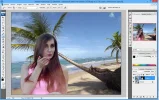
Nota - si es necesario ajustar el brillo/contraste de la imagen para que quede bien integrado con el fondo, recordar seleccionar la miniatura de capa y no la máscara para ello
---
¿Complicado?
- Os confienso que la imagen de la chica está bastante complicada de trabajar, con otras imágenes os será mucho más fácil
- Os confieso que no estoy seguro de que hayan quedado bien todos los pasos, descubrí un bug en Photoshop y me acoplaba las capas sin ningún sentido...
Ayer después de publicar mi tutorial - http://forobeta.com/tutoriales-de-diseno-grafico/390000-mezcla-2-fotos-adobe-photoshop.html
algunos usuarios me comentaron que les hubiese gustado que la chica se viera integrada en la playa y no "fundida" con la foto inferior.
He estado haciendo algunas pruebas y creo que puedo explicaros una técnica sencilla para llevar a la gente de un escenario a otro (ojo porque requieren algo de práctica).
No va a funcionar con todas las fotos, lo ideal es que el fondo tenga un buen contraste, pero he hecho algunos ajustes personales para que pueda ser más sencillo manejarlo.
Además es la base para otros sistemas más manuales, en este caso lo que nos interesa es que podamos extraer el pelo de forma sencilla que sería donde más se complica el trabajo.
¿QUÉ NECESITAS?
- El programa Adobe Photoshop (puedes bajar una versión demo de la web de Adobe)
- La foto de la persona que vas a llevar a la playa (o cambiar de fondo), en mi caso voy a usar esta imagen gratutita:
Young woman sends a kiss | JÉSHOOTS | Photos for business or personal use in high resolution for free
- La foto que usaremos de fondo, en mi caso voy a usar esta foto
Palm Tree Beauty Free Stock Photo - Free Images
Son bastantes pasos así que trataré de ser lo más conciso posible, no voy a explicar cómo usar las herramientas básicas de Photoshop (pinceles, aerógrafos, etc) o cómo cambiar de color, si tienes dudas pregunta pero me saltaré esos pasos.
PARTE 1 - MEJORANDO EL CONTRASTE DE LA IMAGEN
PASO 1. -
Baja y/o abre la foto de la persona con la que vas a trabajar:
En mi caso lo haré con esta foto:

Nos aseguramos de que la foto está en modo RGB (imagen > modo > RGB - debe estar activado)
PASO 2. -
Duplicamos la capa de FONDO con el botón derecho (duplicar fondo), podemos dejar el nombre por defecto


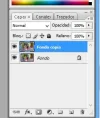
PASO 3. -
Accedemos al menú IMAGEN > APLICAR IMAGEN (sé que es un menú poco usado, pero allá vamos)

PASO 4. -
Aplicamos los ajustes adecuados para que la imagen tenga más contraste, en mi caso voy a aplicar los siguientes, puedes probar con otros por supuesto

PARTE 2 - CREANDO UNA MÁSCARA AUTOMÁTICA
A continuación lo que vamos a crear es una máscara automática, ya que el fondo de nuestra imagen no está bien definido (aunque lo hemos mejorado en la parte anterior), habrá zonas que trabajaremos a mano, la zona que nos interesa más es la del pelo, que es la más complicada de trabajar manualmente.
PASO 5. -
Hacemos clic en la paleta CANALES para activarla.

PASO 6. -
Con el botón derecho sobre el canal azul, seleccionamos DUPLICAR CANAL AZUL, aceptamos el nombre automático por defecto

PASO 7. -
Si es necesario dejamos activado sólo el canal COPIA AZUL haciendo clic sobre el, y dejamos sólo visible el ojo de esa capa
Ajustamos el contraste de este nuevo canal, para ello haremos uso de IMAGEN > AJUSTAR > NIVELES.
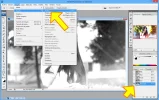
Llevaremos los dos deslizadores de la gráfica de los extremos hacia el centro hasta que la imagen tenga mayor contraste (que el interior de la persona se vuelva todo lo negro que podamos sin perder el borde)
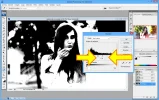
Aceptamos
PARTE 3 - REFINANDO LA MÁSCARA
PASO 8. -
Como la idea es que la persona esté completamente cubierta con el color negro, y como vemos en el resultado anterior que hay zonas blancas, tomamos el aerógrafo con un pincel de bordes algo difuminados y vamos pintando todo el interior de la mujer (puedes tener la imagen original a la vista para no equivocarte).
En mi caso la he pintado de esta forma hasta que que se intuya la silueta de la chica (puedes activar la capa-canal RGB para guiarte):

PASO 9. -
Hacemos clic en el botón CARGAR CANAL COMO SELECCIÓN

PASO 10. -
Invertimos la selección con el menú SELECCIÓN > INVERTIR
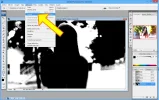
PASO 11. -
Hacemos clic en EL CANAL RGB para volver a activar la foto y salir del modo de edición de CANALES y activamos la paleta de CAPAS

PASO 12. -
Eliminamos la capa que usamos para mejorar el contraste
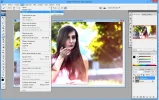
PARTE 4 - CREANDO EL FOTOMONTAJE
PASO 13. -
Hacemos doble clic en la capa fondo para cambiarle el nombre, ya que la capa fondo no acepta máscaras que es lo que usaremos para crear el fotomontaje. Podemos dejar el nombre por defecto.

PASO 14. -
Hacemos clic en el botón MÁSCARA, verás que algunas partes de la imagen se vuelven transparentes TENEMOS YA EL TRABAJO MÁS COMPLICADO REALIZADO, ¿HA ESTADO DIFÍCIL?

PASO 15. -
Abrimos la imagen de la playa

PASO 16. -
Arrastramos el icono de capa de la chica sobre la imagen de la playa

PASO 17. -
Con la herramienta MOVER Y ESCALAR UBICAMOS EL TAMAÑO Y POSICIÓN DE LA chica

PASO 18. -
Haciendo clic en el icono de la máscara pintamos con el aerógrafo suavemente con colores blanco y negro para tapar o descubrir las partes de la imagen que nos sobran o nos faltan.
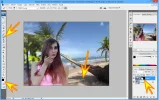
PASO 19. -
Disfruta del resultado
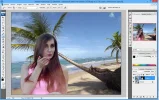
Nota - si es necesario ajustar el brillo/contraste de la imagen para que quede bien integrado con el fondo, recordar seleccionar la miniatura de capa y no la máscara para ello
---
¿Complicado?
- Os confienso que la imagen de la chica está bastante complicada de trabajar, con otras imágenes os será mucho más fácil
- Os confieso que no estoy seguro de que hayan quedado bien todos los pasos, descubrí un bug en Photoshop y me acoplaba las capas sin ningún sentido...